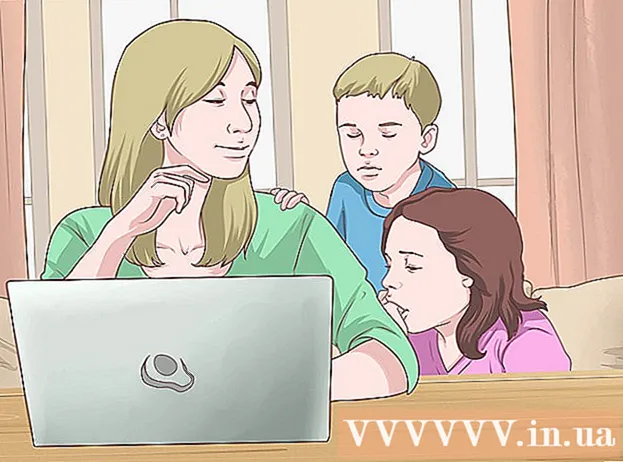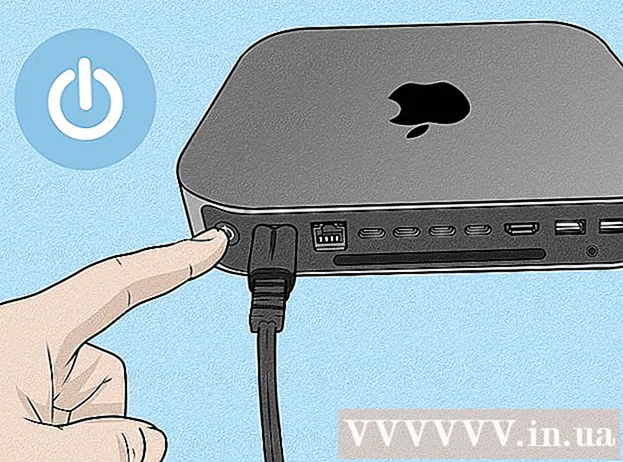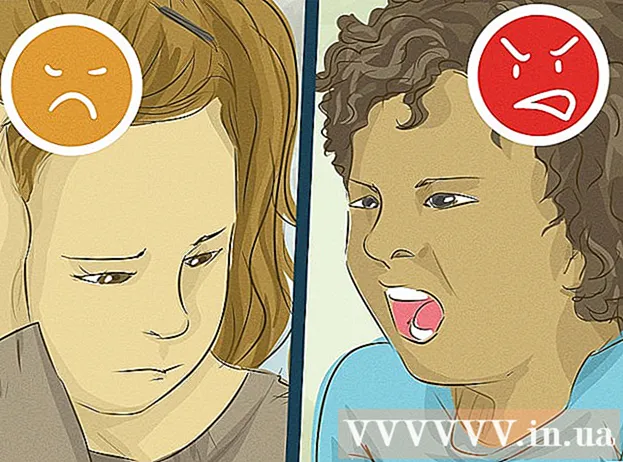Auteur:
Joan Hall
Denlaod Vun Der Kreatioun:
25 Februar 2021
Update Datum:
1 Juli 2024

Inhalt
- Schrëtt
- Method 1 vun 6: Erstellt eng iTunes Playlist
- Methode 2 vun 6: Erstellt eng Windows Media Player Playlist
- Method 3 vun 6: Erstellt eng Spotify Playlist
- Method 4 vun 6: Erstellt eng Google Music Playlist
- Method 5 vun 6: Erstellt eng YouTube Playlist
- Method 6 vun 6: Erstellt eng Windows Media Center Playlist
Mat der Verbreedung vu Musek a Video um Internet ass et noutwendeg ginn den Inhalt ze verfollegen an ze späicheren dee mir gär hunn. Fir dëst goufen Playlists erstallt.All populäre Medieprogramm erlaabt Iech Lëschte vun Äre Liiblingslidder oder Videoen ze kreéieren. Dir kënnt se nom Genre, Kënschtler oder all aner Critèren sortéieren. Liest dëse Guide fir ze léieren wéi Dir dëst maacht.
Schrëtt
Method 1 vun 6: Erstellt eng iTunes Playlist
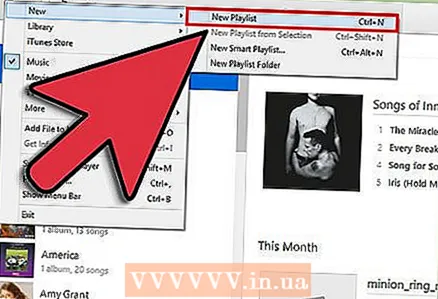 1 Erstellt eng nei Playlist. Eng Playlist ass eng Lëscht vu Lidder aus Ärer Bibliothéik, vun Iech gewielt no bestëmmte Critèren. Zum Beispill kënnt Dir eng Party Playlist oder eng Driving Playlist erstellen. Playlists kënnen eng onlimitéiert Unzuel u Lidder hunn.
1 Erstellt eng nei Playlist. Eng Playlist ass eng Lëscht vu Lidder aus Ärer Bibliothéik, vun Iech gewielt no bestëmmte Critèren. Zum Beispill kënnt Dir eng Party Playlist oder eng Driving Playlist erstellen. Playlists kënnen eng onlimitéiert Unzuel u Lidder hunn. - Klickt op Datei a wielt Nei - Playlist.
- Gitt e Numm fir d'Playlist an.
- Füügt Lidder an eng Playlist derbäi andeems Dir se aus Ärer Bibliothéik an den Numm vun Ärer Playlist am lénksen Menü zitt, oder andeems Dir mat de Klick op d'Lidder klickt a wielt Add to Playlist. Duerno musst Dir déi entspriechend Playlist auswielen.
- Wann Dir eng Playlist fir eng Hochzäit oder Party erstellt, füügt Lidder derbäi déi Iech danzen lëschteg maachen!
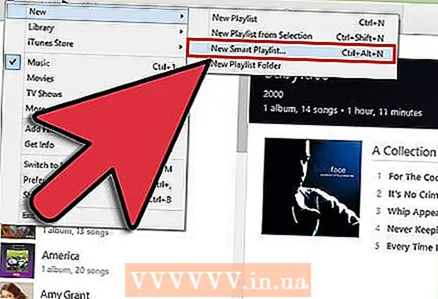 2 Erstellt eng intelligent Playlist. Smart Playlist erstellt automatesch Playlists no de Benotzer spezifizéierte Parameteren. Zum Beispill kënnt Dir eng Smart Playlist erstellen déi nëmmen héich bewäertte Jazzlidder enthält, geschriwwen am Joer 1955 oder spéider, oder eng Playlist mat Lidder déi 100 BPM oder méi héich sinn, déi d'lescht Joer an Är Bibliothéik bäigefüügt goufen.
2 Erstellt eng intelligent Playlist. Smart Playlist erstellt automatesch Playlists no de Benotzer spezifizéierte Parameteren. Zum Beispill kënnt Dir eng Smart Playlist erstellen déi nëmmen héich bewäertte Jazzlidder enthält, geschriwwen am Joer 1955 oder spéider, oder eng Playlist mat Lidder déi 100 BPM oder méi héich sinn, déi d'lescht Joer an Är Bibliothéik bäigefüügt goufen. - Kombinéiert all méiglech Optiounen fir eenzegaarteg Playlists ze kreéieren.
- Dir kënnt och Optiounen erstellen fir spezifesch Lidder aus der Playlist auszeschléissen. Zum Beispill kënnt Dir e Parameter erstellen mat deem Lidder vun engem spezifesche Genre net derbäigesat ginn.
- D'Zuel vu Lidder a Smart Playlists ka limitéiert oder onlimitéiert sinn, ofhängeg vun den Astellunge vum Benotzer.
- Smart Playlists kënnen all Kéier aktualiséiert ginn wann Dir Dateien op iTunes derbäigesat déi mat de spezifizéierte Parameteren passen. Fir dës Feature z'aktivéieren, kontrolléiert d'Live Update Këscht.
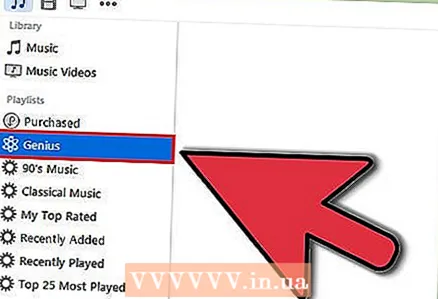 3 Erstellt eng Genius Playlist. Playlist Genius analyséiert Är Bibliothéik an erstellt automatesch eng Playlist mat verbonne Songs déi Dir gär hätt. Hover iwwer e Lidd an Ärer Bibliothéik a klickt op de Pfeil. Wielt Create Genius Playlist erstellen. Déi nei Playlist erschéngt am lénksen Deel niewent der Genius Ikon.
3 Erstellt eng Genius Playlist. Playlist Genius analyséiert Är Bibliothéik an erstellt automatesch eng Playlist mat verbonne Songs déi Dir gär hätt. Hover iwwer e Lidd an Ärer Bibliothéik a klickt op de Pfeil. Wielt Create Genius Playlist erstellen. Déi nei Playlist erschéngt am lénksen Deel niewent der Genius Ikon. - Dir kënnt Lidder der aktueller Genius Playlist derbäisetzen andeems Dir op Update klickt.
- Dir kënnt d'Zuel vun de Lidder an der Playlist upassen andeems Dir op de Pfeil erof niewent der Unzuel vu Lidder klickt an en neie Wäert setzt.
Methode 2 vun 6: Erstellt eng Windows Media Player Playlist
 1 Klickt op Datei a wielt Create Playlist erstellen. Déi nei Playlist erschéngt an der Playlists Kategorie am lénksen Menü.
1 Klickt op Datei a wielt Create Playlist erstellen. Déi nei Playlist erschéngt an der Playlists Kategorie am lénksen Menü. 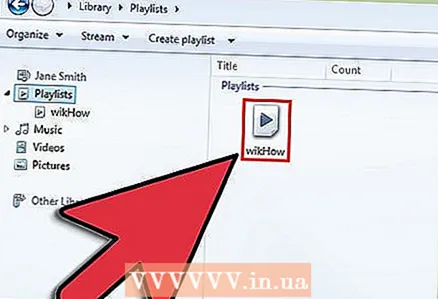 2 Nennt Är Playlist. Wann Dir eng Playlist erstellt, gitt Dir gefrot säin Numm anzeginn - Dir gesitt dat entspriechend Feld an deem Dir all Numm kënnt aginn.
2 Nennt Är Playlist. Wann Dir eng Playlist erstellt, gitt Dir gefrot säin Numm anzeginn - Dir gesitt dat entspriechend Feld an deem Dir all Numm kënnt aginn. 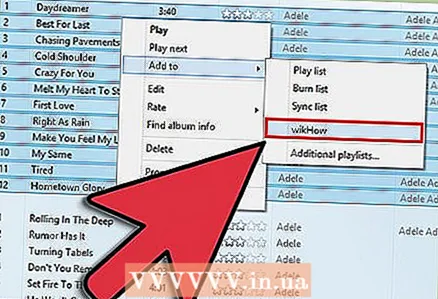 3 Füügt Dateien op eng nei Playlist un. Elo datt Dir mat engem Titel komm sidd, ass et Zäit Lidder derbäisetzen! Browst duerch Är Bibliothéik an zitt all Songs, Alben oder Artisten op d'Playlist Ikon. Nei Lidder erschéngen um Enn vun der Lëscht.
3 Füügt Dateien op eng nei Playlist un. Elo datt Dir mat engem Titel komm sidd, ass et Zäit Lidder derbäisetzen! Browst duerch Är Bibliothéik an zitt all Songs, Alben oder Artisten op d'Playlist Ikon. Nei Lidder erschéngen um Enn vun der Lëscht. 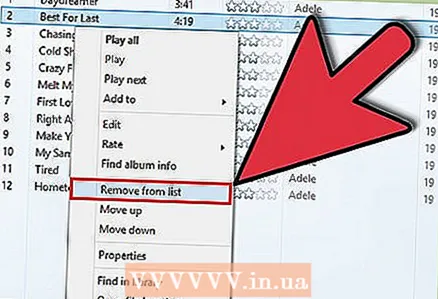 4 Organiséiert Är Playlist. Klickt op eng Playlist fir eng Lëscht vun de Songs ze gesinn aus deenen se besteet. Dir kënnt Lidder ronderëm d'Playlist zéien an se arrangéieren wéi Dir wëllt.
4 Organiséiert Är Playlist. Klickt op eng Playlist fir eng Lëscht vun de Songs ze gesinn aus deenen se besteet. Dir kënnt Lidder ronderëm d'Playlist zéien an se arrangéieren wéi Dir wëllt.
Method 3 vun 6: Erstellt eng Spotify Playlist
 1 Klickt op Datei a wielt Nei Playlist. Déi nei Playlist erschéngt am lénksen Menü.
1 Klickt op Datei a wielt Nei Playlist. Déi nei Playlist erschéngt am lénksen Menü. 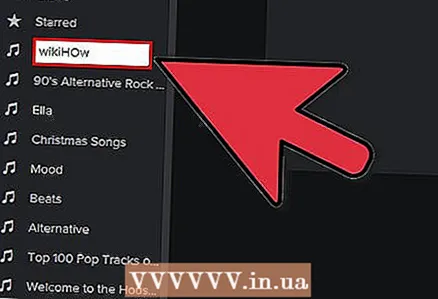 2 Nennt Är Playlist. Wann Dir eng Playlist erstellt, gëtt Dir gefrot säin Numm anzeginn - Dir gesitt dat entspriechend Feld an deem Dir en Numm kënnt aginn.
2 Nennt Är Playlist. Wann Dir eng Playlist erstellt, gëtt Dir gefrot säin Numm anzeginn - Dir gesitt dat entspriechend Feld an deem Dir en Numm kënnt aginn.  3 Füügt Musek un eng nei Playlist. De Virdeel vu Spotify Playlists ass datt Dir Lidder aus Ärer Spotify Bibliothéik derbäi kënnt an dann dës Playlists mat Äre Frënn deelen. Fannt all Song, Artist oder Album an der Sichbar. Dës Musek muss an der Spotify Datebank sinn fir datt Dir se derbäi kënnt.
3 Füügt Musek un eng nei Playlist. De Virdeel vu Spotify Playlists ass datt Dir Lidder aus Ärer Spotify Bibliothéik derbäi kënnt an dann dës Playlists mat Äre Frënn deelen. Fannt all Song, Artist oder Album an der Sichbar. Dës Musek muss an der Spotify Datebank sinn fir datt Dir se derbäi kënnt. - Drag Dateien op d'Playlist Ikon.
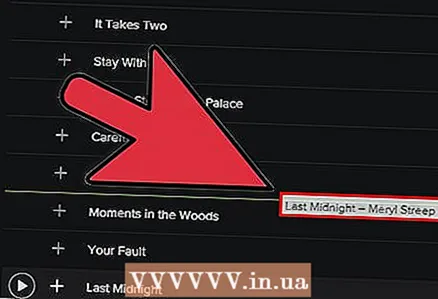 4 Organiséiert Är Playlist. All Songs déi Dir derbäigesat erschéngt um Enn vun der Lëscht. Arrangéiert se an der Uerdnung bequem fir Iech mat engem einfachen Drag and Drop.
4 Organiséiert Är Playlist. All Songs déi Dir derbäigesat erschéngt um Enn vun der Lëscht. Arrangéiert se an der Uerdnung bequem fir Iech mat engem einfachen Drag and Drop. 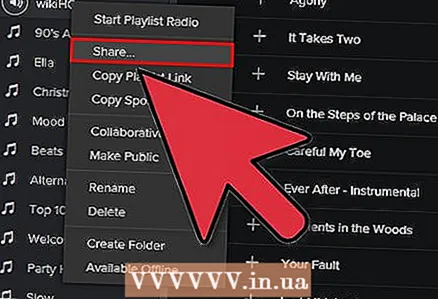 5 Deelt Är Playlist. Spotify huet d'Fäegkeet Är Playlist mat aneren ze deelen a si kënne se no hirem Kont lauschteren. Fir eng Playlist ze deelen, klickt mat der rietser Maus a wielt Share. Dir kënnt et op Facebook, Tumblr, an Twitter deelen.
5 Deelt Är Playlist. Spotify huet d'Fäegkeet Är Playlist mat aneren ze deelen a si kënne se no hirem Kont lauschteren. Fir eng Playlist ze deelen, klickt mat der rietser Maus a wielt Share. Dir kënnt et op Facebook, Tumblr, an Twitter deelen.
Method 4 vun 6: Erstellt eng Google Music Playlist
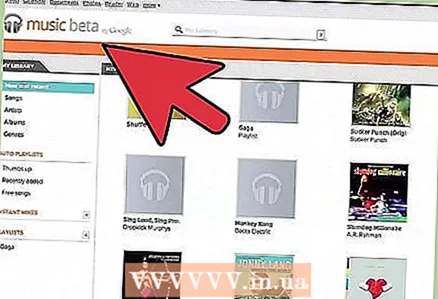 1 Klickt op d'Ikon "+" nieft Playlists. Eng nei Fënster gëtt op wou Dir den Numm vun Ärer Playlist a seng Beschreiwung aginn kënnt. Par défaut gëtt den Tittel op den aktuellen Datum gesat. Klickt op Playlist erstellen wann Dir prett sidd.
1 Klickt op d'Ikon "+" nieft Playlists. Eng nei Fënster gëtt op wou Dir den Numm vun Ärer Playlist a seng Beschreiwung aginn kënnt. Par défaut gëtt den Tittel op den aktuellen Datum gesat. Klickt op Playlist erstellen wann Dir prett sidd.  2 Browst d'Musek déi Dir derbäi wëllt. Wann Dir Iech fir All-Access abonnéiert hutt, kënnt Dir Musek aus der Google Music Bibliothéik derbäisetzen. Wann Dir net op Voll Zougank abonnéiert sidd, kënnt Dir all Musek derbäisetzen, déi Dir kaaft hutt oder an Är perséinlech Bibliothéik erofgelueden hutt.
2 Browst d'Musek déi Dir derbäi wëllt. Wann Dir Iech fir All-Access abonnéiert hutt, kënnt Dir Musek aus der Google Music Bibliothéik derbäisetzen. Wann Dir net op Voll Zougank abonnéiert sidd, kënnt Dir all Musek derbäisetzen, déi Dir kaaft hutt oder an Är perséinlech Bibliothéik erofgelueden hutt. - Dragéiert d'Musek déi Dir op Är Playlist wëllt addéieren am lénksen Menü.
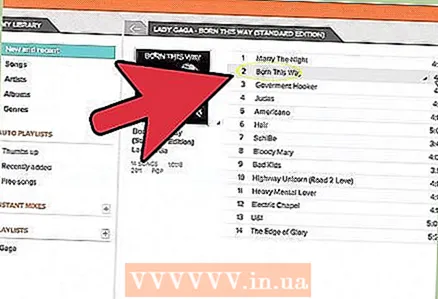 3 Organiséiert Är Playlist. Arrangéiert d'Lidder an enger praktescher Uerdnung andeems Dir einfach dréckt a fällt. Dir kënnt och Playlists kombinéieren andeems Dir op de Menü Knäppchen klickt deen erschéngt wann Dir iwwer de Playlist Numm schwëmmt a Wielt Playlist an d'Playlist auswielen.
3 Organiséiert Är Playlist. Arrangéiert d'Lidder an enger praktescher Uerdnung andeems Dir einfach dréckt a fällt. Dir kënnt och Playlists kombinéieren andeems Dir op de Menü Knäppchen klickt deen erschéngt wann Dir iwwer de Playlist Numm schwëmmt a Wielt Playlist an d'Playlist auswielen. 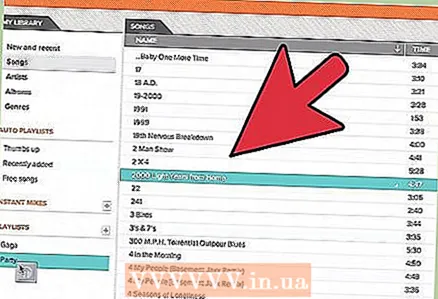 4 Shuffle Är Playlist. Wielt eng Playlist, a uewen op der Song Lëscht, klickt Shuffle Playlist. D'Spill fänkt automatesch un an d'Playlist gëtt gemëscht.
4 Shuffle Är Playlist. Wielt eng Playlist, a uewen op der Song Lëscht, klickt Shuffle Playlist. D'Spill fänkt automatesch un an d'Playlist gëtt gemëscht.
Method 5 vun 6: Erstellt eng YouTube Playlist
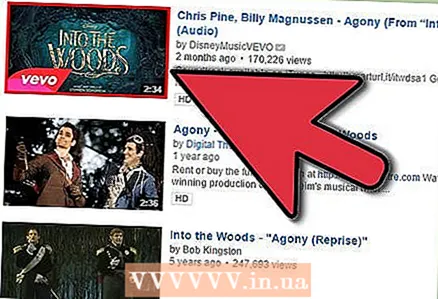 1 Öffnen de Video deen Dir op d'Playlist wëllt addéieren. Fir eng nei Playlist ze kreéieren, musst Dir de Video opmaachen deen Dir derbäi wëllt.
1 Öffnen de Video deen Dir op d'Playlist wëllt addéieren. Fir eng nei Playlist ze kreéieren, musst Dir de Video opmaachen deen Dir derbäi wëllt. 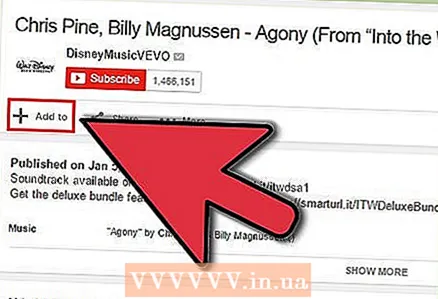 2 Klickt op den Add to tab. Et ass op der selwechter Linn mam Like Button an den About Video and Share Buttons.
2 Klickt op den Add to tab. Et ass op der selwechter Linn mam Like Button an den About Video and Share Buttons. 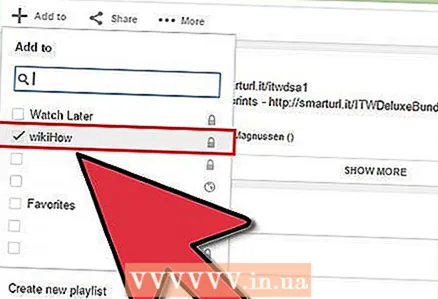 3 Wielt eng Playlist. Wann Dir jeemools e Video zu Favoritten bäigefüügt hutt oder Méi spéit kuckt, gitt Dir opgefuerdert dës Playlists ze wielen. Dir kënnt och en Numm fir eng nei Playlist aginn fir Videoen derbäigesat ze ginn.
3 Wielt eng Playlist. Wann Dir jeemools e Video zu Favoritten bäigefüügt hutt oder Méi spéit kuckt, gitt Dir opgefuerdert dës Playlists ze wielen. Dir kënnt och en Numm fir eng nei Playlist aginn fir Videoen derbäigesat ze ginn. - Wann Dir eng nei Playlist erstellt, kënnt Dir se Perséinlech maachen, verfügbar fir jiddereen, oder Fir déi, déi e Link hunn. Jiddereen seng Playlists kënne vun alle Benotzer gekuckt ginn, wärend Private Playlists nëmme verfügbar sinn fir déi, déi Dir designéiert. Wann Dir déi lescht Optioun wielt, ass d'Playlist verfügbar fir jiddereen mat engem direkten Link drop.
- Dir kënnt och Videoen uewen op der Lëscht addéieren anstatt um Enn andeems Dir déi entspriechend Këscht kontrolléiert wann Dir eng Playlist erstellt.
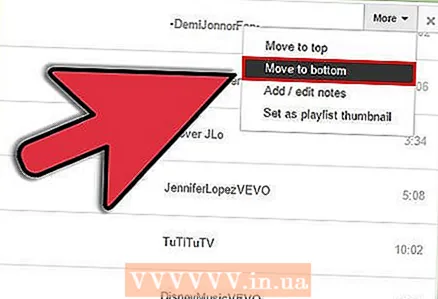 4 Organiséiert Är Playlist. Nodeems Dir verschidde Videoen op eng Playlist bäigefüügt hutt, wäert Dir héchstwahrscheinlech hir Sequenz personaliséieren. Am lénksen Menü klickt op Playlists a wielt d'Playlist déi Dir organiséiere wëllt.
4 Organiséiert Är Playlist. Nodeems Dir verschidde Videoen op eng Playlist bäigefüügt hutt, wäert Dir héchstwahrscheinlech hir Sequenz personaliséieren. Am lénksen Menü klickt op Playlists a wielt d'Playlist déi Dir organiséiere wëllt. - Nodeems Dir eng Playlist opgemaach hutt, klickt uewen op Playlist änneren.
- Beweegt d'Tabs op der lénker Säit vun all Playlist fir d'Sequenz vun de Videoen z'änneren.
Method 6 vun 6: Erstellt eng Windows Media Center Playlist
 1 Start Windows Media Center. Wann dëst Är éischte Kéier ass Windows Media Center ze lancéieren, musst Dir waarden wärend de Programm d'Bibliothéik aus de Dateien op Ärer Festplack baut.
1 Start Windows Media Center. Wann dëst Är éischte Kéier ass Windows Media Center ze lancéieren, musst Dir waarden wärend de Programm d'Bibliothéik aus de Dateien op Ärer Festplack baut.  2 Benotzt d'Maus fir erop oder erof op d'Lëscht ze scrollen bis de Music Item markéiert ass, wielt dann d'Museksbibliothéik.
2 Benotzt d'Maus fir erop oder erof op d'Lëscht ze scrollen bis de Music Item markéiert ass, wielt dann d'Museksbibliothéik. 3 Klickt op Albumen, Artisten, Genren oder all aner Optioun fir Är Museksdateien ze sortéieren.
3 Klickt op Albumen, Artisten, Genren oder all aner Optioun fir Är Museksdateien ze sortéieren.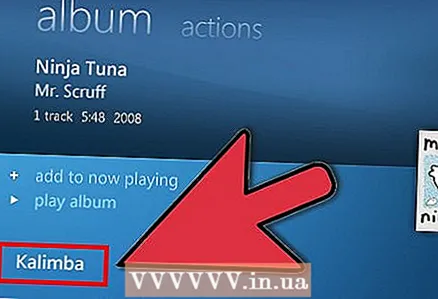 4 Wielt Äert éischt Lidd am Media Player andeems Dir drop klickt.
4 Wielt Äert éischt Lidd am Media Player andeems Dir drop klickt.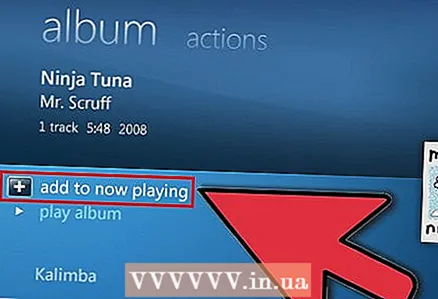 5 An der Lëscht mat verfügbare Funktiounen, klickt op Add to Queue.
5 An der Lëscht mat verfügbare Funktiounen, klickt op Add to Queue.- D'Lidd fänkt direkt un ze spillen. Dir kënnt op de Pause Knäppchen klickt wann Dir Är Playlist als éischt wëllt ofschléissen.
 6 Benotzt de Réck Pfeil an der ieweschter lénkser Eck fir zréck an d'Bibliothéik.
6 Benotzt de Réck Pfeil an der ieweschter lénkser Eck fir zréck an d'Bibliothéik.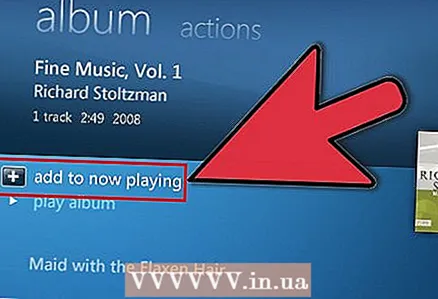 7 Wielt dat nächst Lidd am Media Player a füügt et an d'Schlaang. Widderhuelen dëse Schrëtt bis Dir all d'Lidder déi Dir an d'Playlist wëllt addéieren.
7 Wielt dat nächst Lidd am Media Player a füügt et an d'Schlaang. Widderhuelen dëse Schrëtt bis Dir all d'Lidder déi Dir an d'Playlist wëllt addéieren.  8 Benotzt de Réck Pfeil fir zréck an d'Haapt Windows Media Center Fënster, da klickt Elo Playing + Queue.
8 Benotzt de Réck Pfeil fir zréck an d'Haapt Windows Media Center Fënster, da klickt Elo Playing + Queue.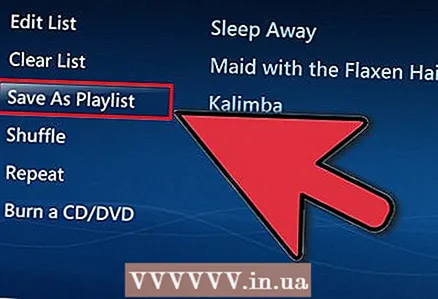 9 Klickt View Queue, dann Späicheren als Playlist.
9 Klickt View Queue, dann Späicheren als Playlist.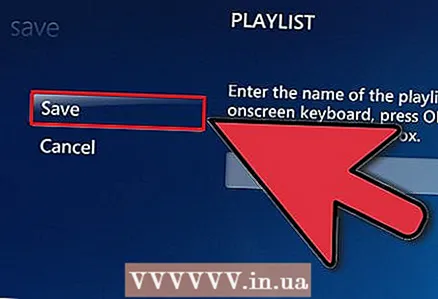 10 Gitt e passende Numm fir Är Media Center Playlist a klickt Späicheren.
10 Gitt e passende Numm fir Är Media Center Playlist a klickt Späicheren.